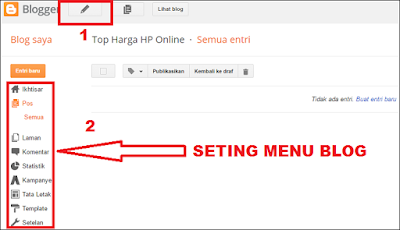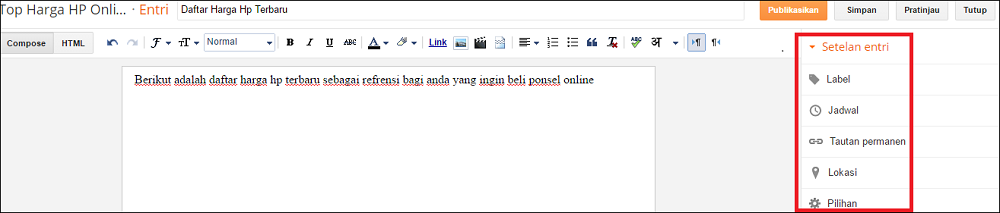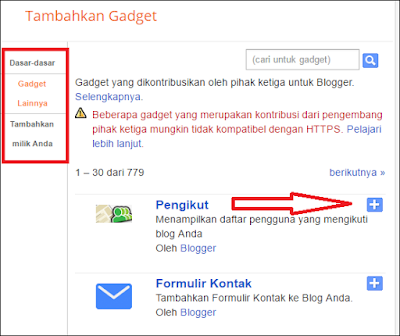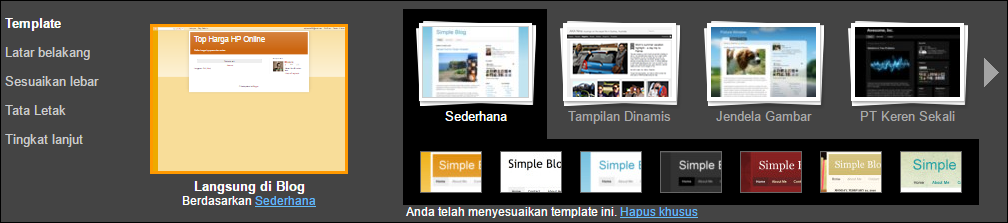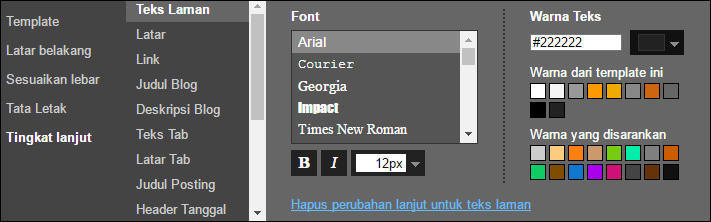Cara membuat blog gratis di Blogger blogspot terbaru yang mudah dan cepat tanpa pemahaman coding,html atoupun skil lainnya dan tanpa biaya sepeser pun merupakan rekomendasi bagi anda yang suka dan hobi blogging,bisnis, tetapi tidak ada biaya untuk membeli web hosting dan domain yang menjadi syarat utama dalam membuat blog versi berbayar. Kalou tidak tahu apa itu hosting dan domain,baca dulu bagaimana cara membuat blog di wordpress.org.
Banyak sebagian orang yang hobi menulis artikel tetapi tidak tau betul bahan-bahan dan cara membuat blog yang baik
Oke,Cara membuat blog gratis di blogger kali ini,saya akan share menggunakan platform yang terkenal saja, yaitu blogger.com. Sebenarnya platform untuk membuat blog gratis banyak sekali hanya yang terkenal dan banyak penggunanya adalah BLOGGER.COM.
Syarat utama dalam membuat blog gratis di blogger adalah harus punya akun email gmail.com yang natinya untuk daftar di blogger.com dan login ke dashboard blogger.com, jika anda belum punya silakan daftar dulu dan jika sudah punya langsung aja login ke blogger.com
Banyak sebagian orang yang hobi menulis artikel tetapi tidak tau betul bahan-bahan dan cara membuat blog yang baik
Oke,Cara membuat blog gratis di blogger kali ini,saya akan share menggunakan platform yang terkenal saja, yaitu blogger.com. Sebenarnya platform untuk membuat blog gratis banyak sekali hanya yang terkenal dan banyak penggunanya adalah BLOGGER.COM.
Syarat utama dalam membuat blog gratis di blogger adalah harus punya akun email gmail.com yang natinya untuk daftar di blogger.com dan login ke dashboard blogger.com, jika anda belum punya silakan daftar dulu dan jika sudah punya langsung aja login ke blogger.com
BAHAN UTAMA UNTUK CARAMEMBUAT BLOG DI BLOGGER.COM
- AKUN GMAIL(WAJIB) Klik Disini
- TOPIK BLOG (UNTUK JUDUL BLOG)
- SMARTPHONE
- KESEHATAN
- BISNIS
- ELEKTRONIK
- KOMPUTER
- Top harga Hp Online ( JUDUL BLOG)
- Daftar harga hp,specs dan review (DESKRIPSI BLOG)
Setelah Anda punya akun gmail dan memilih rencana judulyang diambil, selanjutnya anda semua lanjut ke step berikutnya :
STEP BY STEP CARA MEMBUAT BLOG GRATIS DI BLOGGER
Setelah anda menentukan topik,judul dan perencanaan keyword yang ditentukan,sekarang saatnya untuk membuat blog di blogger.com
1. login ke blogger.com menggunakan akun gmail anda..Jika belum punya akun gmail silakan buat dulu.
2. sekarang, katakanlah anda sudah punya akun email Gmail, dan masukan email gmail dan password anda
3. Dashboard blogger anda sudah terbuka dan Klik Blog Buat blog baru. dan Jendela pop up akan muncul.
4. Ketik judul untuk blog Anda di Judul kotak yang sesuai minat anda. Misal : TOP HARGA HP ONLINE
5. Lalu Ketikan alamat URL singkat yang berhubungan dengan judul blog Anda didalam kotak :
"TOPHARGAHPONLINE.BLOGSPOT.COM "
Penting! Jika alamat URL sudah diambil, Anda akan melihat kotak kuning dengan tanda seru. Jika alamat tersedia, Anda akan melihat kotak biru dengan tanda centang.
6. Step selanjutnya dalam membuat blog gratis di blogger.com adalahg memilih template yang tersedia di dashboard blogger. Ketika template dipilih akan memiliki kotak biru di sekelilingnya. Anda harus memilih template default untuk saat ini, tetapi Anda akan dapat menyesuaikan nanti.
7. Klik tombol Buat Blog.
baca juga : cara mepercepat loading blog
Sekarang anda sudah punya blog baru, lalu apakah tugas selanjutnya??. Langkah selanjutnya adalah membuat postingan pertama:
1. Klik tombol dengan pensil di atas dipojok kiri atas. Dan buat post dengan isikan judul sesuai topic yang anda suka
2. Ketik judul untuk posting Anda di posting kotak
3. Ketikan artikel dikotak besar dibawah judul post anda
1. Klik UNDO untuk kembali ke sebelumnya
2. Klik REDO Untuk Menuju kedepan edit post
3. Klik untuk mengubah ukuran font posting Anda.
4. Klik untuk mengubah ukuran teks
5. Klik untuk membuat teks ke dalam Heading, sub heading,minor heading atau normal
6. Klik untuk teks tebal
7. Klik untuk huruf teks miring
8. Klik untuk menggarisbawahi teks
9. Klik teks dicoret
10. Klik untuk mengubah warna teks
11. Klik untuk menyoroti teks
12. Klik untuk membuat teks menjadi link
13. Klik untuk menyisipkan foto. Sebuah Pilih File akan muncul di jendela pop up.
Klik Pilih File tombol Upload File
Pilih foto dari komputer Anda dan klik Terbuka
Klik Add tombol Dipilih .
14. Klik untuk menyisipkan video. Sebuah Pilih File akan muncul dijendela pop up.
Klik Pilih tombol video untuk meng-upload. Sebuah Upload File akan muncul dijendela pop up.
Pilih video dari komputer Anda dan klik tombol Terbuka.
15. Klik untuk menyisipkan break kalimat >> yang berfungsi untuk memotong kalimat yang panjang dengan Kata “ Read More”
16. Klik untuk menyelaraskan teks.
17. Klik untuk memberi nomor teks.
18. Klik untuk tanda bullet.
19. Klik untuk memformat kutipan.
20. Klik untuk menghapus format apapun pada teks Anda.
21. Klik untuk memeriksa ejaan pada posting Anda (cek Spelling)
1. Untuk menambahkan label ke posting Anda klik tab Label untuk memperluasnya.
Kemudian ketik label ke dalam kotak teks dan klik Selesai
2. Untuk menjadwalkan waktu untuk posting Anda untuk ditayangkan, klik Schedule tab untuk memperluas pilihan waktu jadwal.
- Kemudian pilih Set Tanggal dan waktu dari menu dengan mengklik lingkaran disebelahnya.
- Kemudian pilih tanggal dan waktu untuk posting yang dijadwalkan.
- Anda dapat melakukan ini dengan baik dengan mengetik tanggal atau memilih salah satu dari kalender.
- Kemudian klik Selesai.
- Kemudian pilih Kustom Permalink(tautan) dengan mengklik lingkaran di sampingnya.
- Lalu ketik permalink kustom dan klik Selesai.
- URL permalink (URL tautan) adalah URL untuk posting Anda.
- kemudian ketik lokasi Anda ke dalam pencarian bar dan klik Cari. Peta tersebut harus menunjukkan lokasi Anda.
- Kemudian klik Selesai.
- Untuk menolak atau mengizinkan komentar pembaca, pilih opsi pilihan dengan mengklik lingkaran yang tersedia.
- Untuk mengubah mode compose (Mode tulisan), pilih opsi yang diinginkan dengan mengklik lingkaran yang ada.
- Untuk perubahan cara jeda baris yang dibuat, pilih opsi pilihan dengan mengklik lingkaran sebelahnya.
STEP 5 : SELESAIKAN POSTING
Ketika Anda selesai mengedit dan menyesuaikan posting Anda, klik tombol Publikasikan. Posting Anda sekarang dipublikasikan ke blog Anda.
baca juga : cara membuat blog gratis di wordpress.com
STEP 6 : SETTING TATA LETAK + TAMBAH GADGET
Sebuah Gadget memungkinkan pembaca blog Anda untuk berinteraksi dengan blog . Pilih yang Anda percaya paling menarik dan menguntungkan pengikut Anda.
1. Klik tombol Tambah Gadget untuk memilih Gadget baru.
Perlu diingat bahwa lokasi tombol Tambah Gadget yang Anda klik, itu adalah Gadget yang akan muncul di blog Anda.
2. Anda dapat memilih dasar-dasar (basic) Gadget, Gadget lainnya, atau Tambah Sendiri .
- Gadget Basic (dasar-dasar) adalah Gadget yang paling populer yang dibuat oleh Blogger.
- Gadget Lainnya biasanya dibuat oleh blogger lain dan telah ditemukan berguna oleh banyak orang lain.
- Tambahkan Sendiri adalah fitur yang memungkinkan Anda untuk membuat Gadget kustom Anda sendiri dengan memasukkan URL.
STEP 7 : SETTING GADGET
Ketika Anda klik edit pada Gadget, setingan kotak akan muncul. Kotak ini memungkinkan Anda untuk mengubah nama gadget dan banyak hal lain tergantung pada Gadget Anda yang di edit.
>> PENYESUAIAN GADGET
Gadget dengan abu-abu gelap di tepi kanan dan Klik dan tarik Gadget yang ingin Anda pindahkan.
Perlu diingat bahwa Gadget lainnya dapat dipindahkan di mana Anda dapat menyeret Gadget yang dipilih.
Klik Simpan Pengaturan di kanan atas untuk menyimpan perubahan yang dibuat untuk tata letak.
>> MENGHAPUS GADGET
1. Klik Edit di sudut kanan bawah Gadget.
2. Klik tombol hapus.
STEP 8 : EDIT TEMPLATE + SESUAIKAN
1. Dari menu di sisi kiri halaman dashboard blogger anda, pilih Template
2. Pilih Customize(sesuaikan) dibawah preview Template blog anda
3. Di sinilah Anda dapat mengubah/edit template yang Anda pilih.
baca juga : cara submit blog wordpress ke webmster tools
>> EDIT BACKROUND (LATAR BELAKANG)
1. Pilih Background dari menu di bagian kiri atas halaman. Harus terletak langsung di bawah Template .
2. Untuk mengubah gambar latar belakang, tekan panah bawah di bawah gambar Background dan pilih gambar yang diinginkan.
3. Untuk mengubah tema warna seluruh blog, tekan panah bawah di bawah tema warna utama atau memilih salah satu tema yang disarankan .Catatan: Fitur tema warna utama tidak tersedia untuk semua template. Jika tidak tersedia, Anda akan mendapatkan pesan yang memberitahu Anda begitu di bawah tema warna utama.
>> MENGATUR LEBAR BLOG
Tab ini pada menu terletak langsung di bawah Background.
Ada dua cara Anda dapat menyesuaikan lebar dari seluruh blog dan sidebar kanan.
1. Anda dapat menggunakan slider yang disediakan untuk Anda, atau
2. Anda dapat memasukkan persis berapa banyak piksel lebar yang Anda inginkan.
>> ADVANCED EDITING (TINGKAT LANJUT)
Tab ini terletak di bagian bawah menu di bagian kiri atas, langsung di bawah Tata Letak .
Tab ini akan membuka menu lain, yang selanjutnya akan disebut sebagai Advanced Editing menu .
Alasan kami meminta Anda untuk memilih template tertentu karena setiap template menyediakan satu set yang berbeda dari pilihan dan tab di Advanced Editing menu .
ini adalah di mana Anda dapat menyesuaikan template yang dipilih.
>> ADVANCED EDITING 2(TINGKAT LANJUT)
Tab pada Advanced Editing menu memungkinkan Anda untuk mengubah warna dan font item tertentu.
1. Halaman Text tab akan memungkinkan Anda untuk mengubah warna teks dan latar belakang tulisan. Ini juga akan memungkinkan Anda untuk mengubah font seluruh blog Anda (kecuali untuk posting).
2. header tab memungkinkan Anda untuk mengubah warna latar belakang header
3. header Bar memungkinkan Anda untuk mengubah warna latar belakang header bar, warna teks dalam bar Header, dan juga mengubah font dari teks di Header Bar.
4. Links tab memungkinkan Anda untuk mengubah warna link
5. judul Blog memungkinkan Anda untuk mengubah warna dan font judul blog Anda.
6. Blog Description tab memungkinkan Anda untuk mengubah warna dan font blog Anda deskripsi
7. Judul Posting tab memungkinkan Anda untuk mengubah warna dan font judul posting Anda
8. Tanggal Ribbon tab memungkinkan Anda untuk mengubah warna tanggal setiap posting.
>> SELESAI...UNTUK SAMPAI DISINI ANDA SUDAH BERHASIL MEMBUAT BLOG GRATIS DI BLOGGER.COM
Sekarang Anda tahu bagaimana cara membuat blog gratis di Blogger.com. Tinggal sekarang bagaimana cara dan gaya anda dalam membuat artikel pribadi anda yang menarik untuk teman,keluarga,dan public secara umum.
tahapan selanjutanya dalam cara membuat blog gratis di blogger, adalah setting tambahan yang paling penting yang anda harus lakukan agar blog blogspot anda tampil di mesin pencari..
SETTING SETELAN LAINNYA
settingan dalam blog blogger termasuk diantaranya :
- DASAR
- POST,KOMENTAR,DAN BERBAGI
- BAHASA
- PREFERENSI PENELUSURAN
- LAINNYA
- DASAR-DASAR
Untuk dasar :
JUDUL(penting) : bisa diubah sesuai keinginan
DESKRIPSI (penting): isi dengan kalimat pendek
PRIVACY(penting): Anda edit ke tombol " YA "
Untuk setingan lainnya tidak begitu penting silakan sesuaikan menurut anda.
- PREFERENSI PENELUSURAN
Untuk Preferensi Penelusuran ini adalah berhubungan dengan tag meta yang akan tampil di mesin pencari.
TAG META (sangat penting): Edit dan isi dengan kalimat yang cukup tetapi tidak terlalu pendek
KESALAHAN DAN PENGALIHAN (REDIRECT) : ini berfungsi untuk URL halaman ke halaman lainnya
PERAYAP DAN PENGINDEKSAN : ini berfungsi untuk mengizinkan atau menolak mesin pencari robot